????????在 macOS 上基于 Docker 安裝 MinIO 是一個高效且靈活的方案,尤其適合本地開發或測試環境。以下是詳細的安裝與配置步驟,結合了最佳實踐和常見問題的解決方案:
一、安裝 Docker Desktop
-
下載安裝包
訪問?Docker 官網,下載適用于 macOS 的 Docker Desktop。 -
安裝與啟動
- 雙擊下載的?
.dmg?文件,將 Docker 圖標拖入“應用程序”文件夾。 - 打開 Docker Desktop,按照提示完成初始設置(可能需要輸入管理員密碼)。
- 驗證安裝:在終端運行?
docker --version,確認輸出版本號(如?Docker version 26.1.4)。
- 雙擊下載的?
二、拉取 MinIO 官方鏡像
1.拉取鏡像
在終端執行以下命令,從 Docker Hub 拉取最新版 MinIO 鏡像:
提示:鏡像選擇 quay.io/minio/minio ,這是穩定版本。
docker pull quay.io/minio/minio
使用
docker images鏡像查看命令,已經成功拉取到本地?
2.創建掛載點目錄
mkdir -p /Users/用戶名/DockerData/minio/config # 存儲配置文件 ???????mkdir -p /Users/用戶名/DockerData/minio/data # 存儲對象數據
3.創建minio容器
運行以下命令啟動容器,并配置端口映射、環境變量和目錄掛載:
docker run -d \--name minio \-p 9000:9000 \-p 9001:9001 \--privileged=true \-e "MINIO_ROOT_USER=admin" \-e "MINIO_ROOT_PASSWORD=admin123" \-v /Users/用戶名/DockerData/minio/data:/data \-v /Users/用戶名/DockerData/minio/config:/root/.minio \minio/minio server \--console-address ":9000" \--address ":9001" /data
- 參數說明:
-p 9000:9000:API 服務端口(用于 SDK 或命令行工具訪問)。-p 9001:9001:Web 控制臺端口(瀏覽器訪問)。-e "MINIO_ROOT_USER=admin":設置管理員用戶名。-e "MINIO_ROOT_PASSWORD=admin123":設置管理員密碼(需滿足復雜性要求,不能少于8位)。-v /Users/用戶名/DockerData/minio/data:將宿主機目錄掛載到容器內的數據目錄。--console-address ":9001":指定控制臺監聽端口。
4.啟動minio容器
方式一:終端執行以下命令:docker start minio

-
檢查容器狀態
運行?docker ps,確認容器狀態為?Up,且端口映射正確。
?方式二:直接Docker Desktop點擊啟動minio
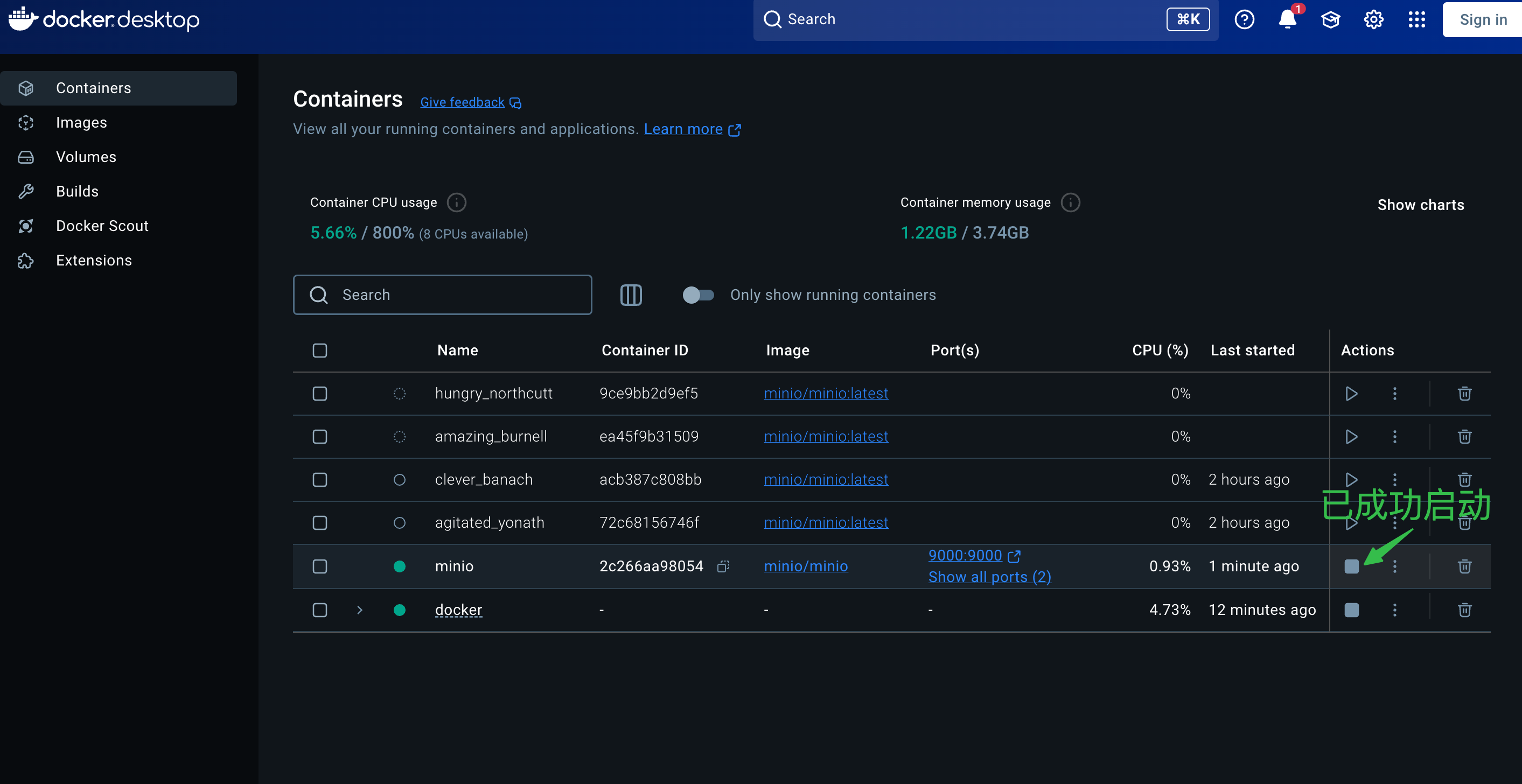
三、測試minio是否安裝成功
訪問 Web 控制臺
打開瀏覽器,訪問?http://localhost:9000,使用設置的用戶名和密碼登錄。
訪問虛擬機地址+端口號,前面配置minio 的端口號為:9000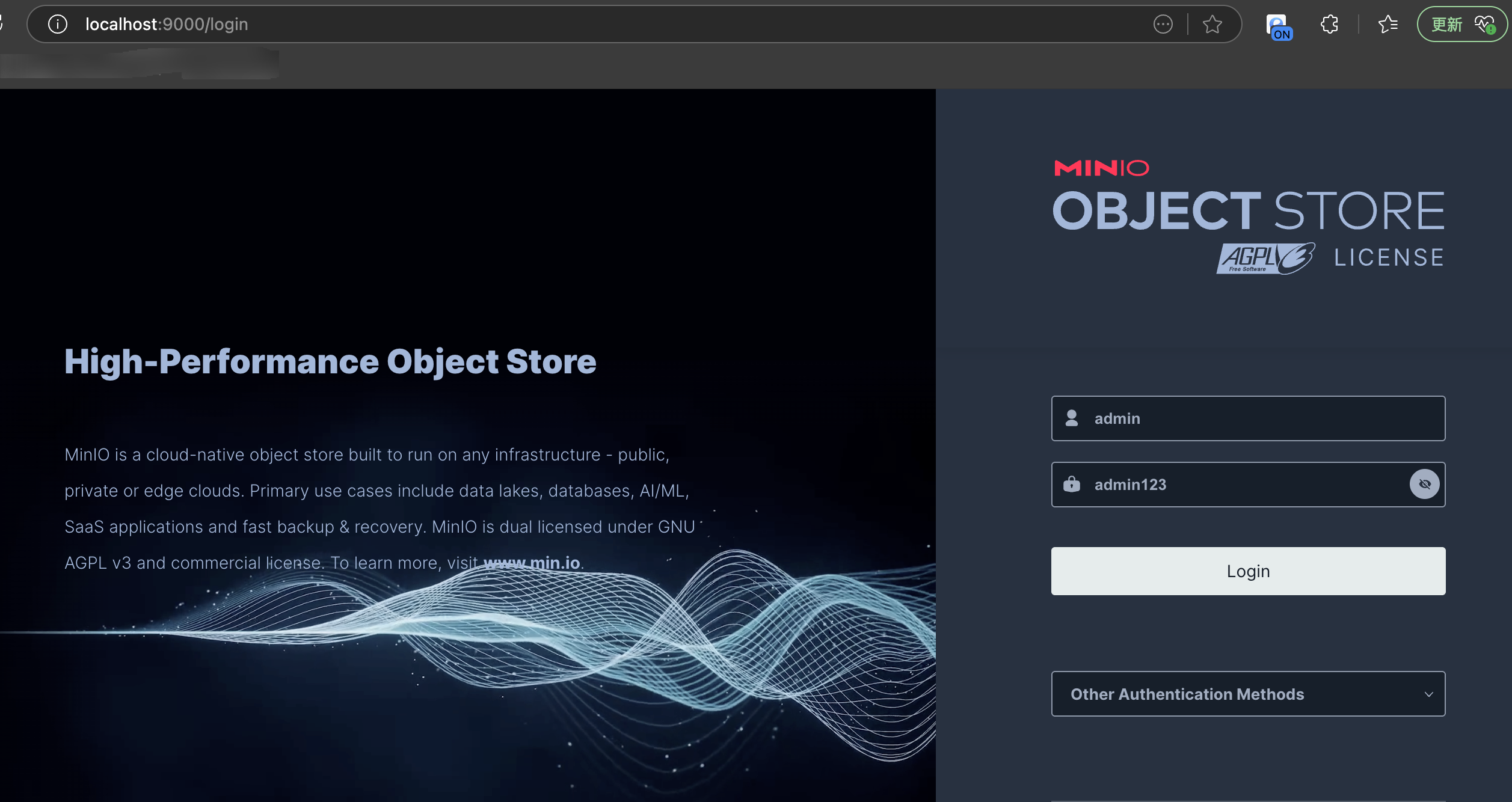
四、常見問題與解決方案
-
端口沖突
若?9000?或?9001?端口被占用,修改?-p?參數中的宿主機端口(如?-p 9090:9000)。 -
權限問題
若掛載目錄無寫入權限,運行:sudo chown -R $(whoami) ~/minio忘記密碼
刪除容器并重新創建(數據目錄需備份):docker rm -f minio docker run ... # 重新執行啟動命令 -
數據持久化
確保?-v?參數掛載的宿主機目錄不會被誤刪,否則會導致數據丟失。??????????????
五、總結
????????通過 Docker 安裝 MinIO 可快速搭建一個輕量級、可擴展的對象存儲服務,適用于開發、測試甚至小型生產環境。結合 Docker Compose 和 HTTPS 配置,可進一步提升管理效率和安全性。
如果您想詳細了解MinIO與案例應用,可以參閱:MinIO 詳細介紹與案例應用-CSDN博客




)


)
)


Redis對比Java總結)

 C)





分頁查詢我的待辦)

)
)